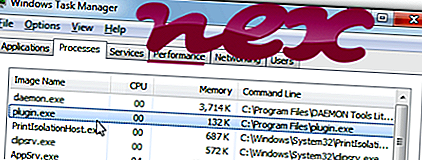
Postupak
pripada softveru Remote Service Application ili Utility Common Driver
by Cat Dog ili prodajna cijev ili Express Find ili Middle Rush ili Hard Paint, Golden Dock ili Great Find ili Web Razgledani britanski ili arktički svijet ili Jazz spot ili visoke stepenice ili brončana pomagala ili Stranica za snimanje ili Pop Bubbles.
Opis: Plugin.exe nije bitan za Windows pa će često uzrokovati probleme. Plugin.exe nalazi se u podmapi "C: \" - uglavnom C: \ ili C: \ ProgramData \ d64c6aa4-9b30-4b06-8859-0cfa31bd50dc \ plugins \ 7 \ . Poznate veličine datoteka u sustavu Windows 10/8/7 / XP su 480.528 bajtova (2% svih pojava), 458.464 bajta i još 180 inačica.
Program nema opis datoteke. Program nema vidljiv prozor. Datoteka nije sistemska datoteka sustava Windows. Datoteka Plugin.exe datoteka je s potpisom Verisign. Digitalno je potpisan. Plugin.exe može nadzirati aplikacije i manipulirati drugim programima. Stoga je tehnička ocjena sigurnosti 58% opasna ; ali biste također trebali usporediti ovu ocjenu s korisničkim recenzijama.
Deinstaliranje ove varijante: Ako želite program u potpunosti ukloniti, idite na upravljačku ploču ⇒ Softver ⇒ Utility Common Driver .Ako se Plugin.exe nalazi u podmapi mape profila korisnika, sigurnosna ocjena je 38% opasna . Veličina datoteke je 510.736 bajtova (8% svih pojava), 1.172.992 bajta i još 22 varijante. Nema podataka o datoteci. Program nema vidljiv prozor. To nije osnovna datoteka sustava Windows. Datoteka Plugin.exe datoteka je s potpisom Verisign. Plugin.exe je certificirana od strane pouzdane tvrtke. Plugin.exe je u mogućnosti nadzirati aplikacije, manipulirati drugim programima i snimati unose tipkovnice i miša.
Vanjske informacije od Paul Collinsa:
- "CLSID" definitivno nije potreban. Birač sadržaja za odrasle
Važno: Neki zlonamjerni softver također koristi naziv datoteke Plugin.exe, na primjer VirTool: Win32 / DelfInject.gen! BI (otkrio Microsoft) i Adware.BrowseFox.BY (otkrio F-Secure). Stoga biste trebali provjeriti proces Plugin.exe na računalu kako biste vidjeli postoji li prijetnja. Ako je aplikacija za udaljene usluge promijenila tražilicu i početnu stranicu vašeg preglednika, zadane postavke preglednika možete vratiti na sljedeći način:
Poništite zadane postavke preglednika za Internet-Explorer ▾- U programu Internet Explorer pritisnite kombinaciju tipki Alt + X da biste otvorili izbornik Alati .
- Kliknite Internetske mogućnosti .
- Kliknite karticu Napredno .
- Kliknite gumb Poništi ....
- Omogućite opciju Izbriši osobne postavke .
- Kopirajte chrome: // settings / resetProfileSettings u adresnu traku preglednika Chrome.
- Kliknite Vrati .
- Kopirajte o: podršci u adresnoj traci vašeg preglednika Firefox.
- Kliknite Osvježi Firefox .
Čisto i uredno računalo ključni je zahtjev za izbjegavanje problema s dodatkom. To znači pokretanje skeniranja zlonamjernog softvera, čišćenje tvrdog diska pomoću 1 cleanmgr i 2 sfc / scannow, 3 programa za deinstaliranje koji vam više nisu potrebni, provjera programa za automatsko pokretanje (pomoću 4 msconfig) i omogućavanje automatskog ažuriranja 5 programa Windows. Uvijek se sjetite vršiti sigurnosne kopije ili barem postaviti točke vraćanja.
Ako imate stvarni problem, pokušajte se prisjetiti zadnje stvari koju ste učinili ili posljednje što ste instalirali prije nego što se problem prvi put pojavio. Koristite naredbu 6 resmon da prepoznate procese koji uzrokuju vaš problem. Čak i za ozbiljnije probleme, umjesto da ponovno instalirate Windows, bolje je popraviti instalaciju ili, za Windows 8 i novije verzije, izvršiti naredbu 7 DISM.exe / Online / Cleanup-image / Restorehealth. To vam omogućuje popravak operativnog sustava bez gubitka podataka.
Kako bi vam pomogli da analizirate proces Plugin.exe na vašem računalu, pokazali su se sljedeći programi: Sigurnosni upravitelj zadataka prikazuje sve tekuće zadatke operativnog sustava Windows, uključujući ugrađene skrivene procese, poput nadzora tipkovnice i preglednika ili unosa automatskog pokretanja. Jedinstvena ocjena sigurnosnog rizika ukazuje na vjerojatnost da će proces biti potencijalni špijunski softver, malware ili trojanski virus. B Malwarebytes Anti-Malware otkriva i uklanja špijunski softver, adware, trojance, keyloggere, malware i tragače sa vašeg tvrdog diska.
Povezana datoteka:
wdfmgr.exe arccon.ac wermgr.exe Plugin.exe gbieh.dll amoumain.exe hpqddsvc.dll staropen.sys system.exe pdvdserv.exe teamviewer.exe












